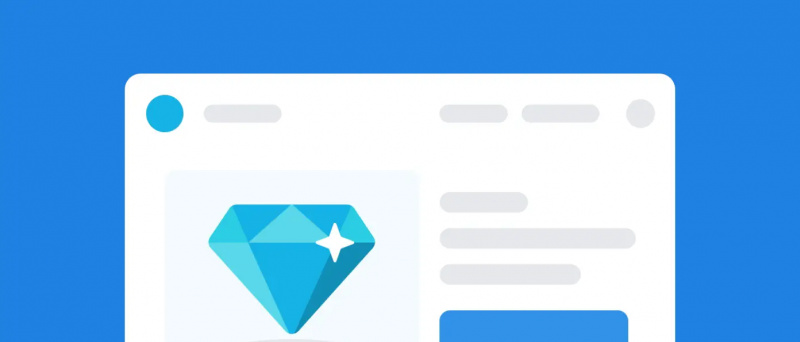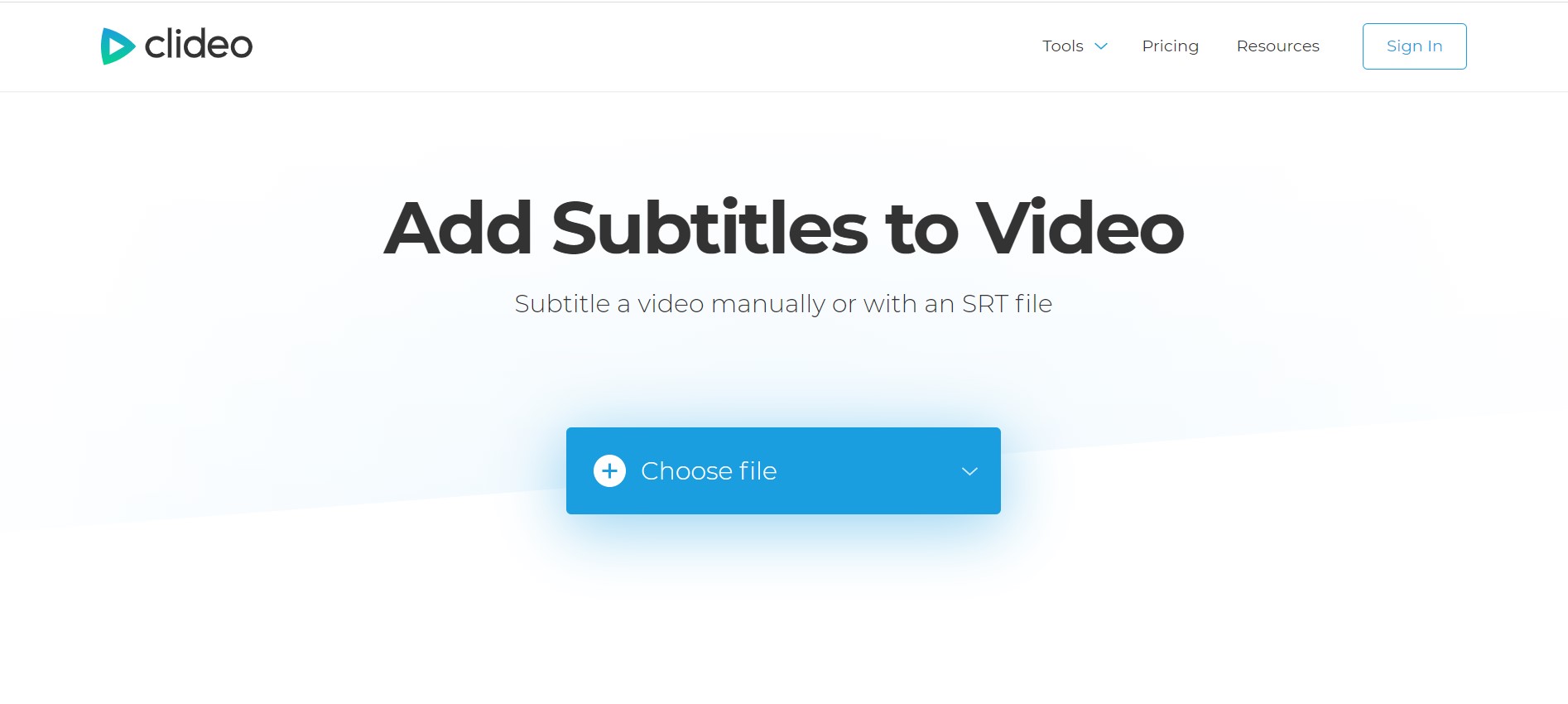Pole vahet, kas teil on uus või vana sülearvuti; kõik seadmed kuumenevad lõpuks. Olenemata sellest, kas tegelete videotöötluse, mängimise või tolmu ja mustusega, mis ummistab teie sisemisi, püüab teie sülearvuti kõik endast oleneva maha jahtuda, enne kui see endast välja lööb. Sellegipoolest oleme selles selgituses uurinud ja näidanud mitmeid tõhusaid viise, mis aitavad teil peatada sülearvuti ülekuumenemise selle kasutamise ajal. Lisaks saate õppida oma sülearvuti aku seisund kui saate vähem ekraani sisselülitusaega.
 Kuidas peatada sülearvuti ülekuumenemine
Kuidas peatada sülearvuti ülekuumenemine
Sisukord
Sülearvuti kuumenemisel võib olla palju põhjuseid, kuid selle parandamiseks pole ühte kindlat viisi. Sellegipoolest oleme kulutanud tunde, et testida ja pakkuda optimaalseid lahendusi teie sülearvuti kütteprobleemile. Vaatame igaüks neist:
Sülearvuti soojendamise peatamiseks lülitage aku-/energiasäästurežiimile
Kiire viis sülearvuti soojendamise peatamiseks on lubada energiasäästja/akusäästja režiim teie seadmes. See piiraks rakendusi ja teenuseid, tarbiks liigselt akut ja lõpuks alandaks seadme temperatuuri. Windowsi sülearvutis saate sama lubada järgmiselt.
1. Vajutage nuppu Windows klahvi ja otsige üles Akusäästja seadistus selle konfigureerimiseks.
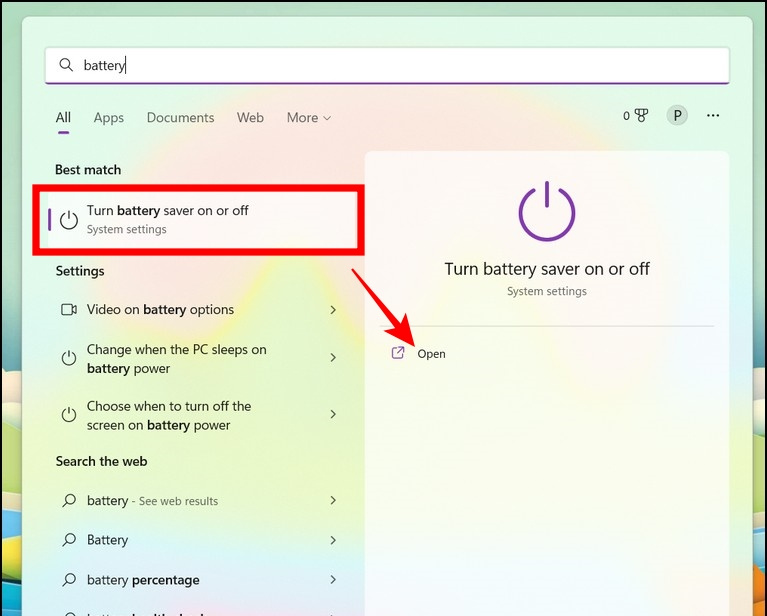
Teise võimalusena saate akusäästja lubada tegumiribal oleva akuikooni abil.
Vähendage süsteemi jõudluskoormust
Kui teete sülearvutis palju jõudlust nõudvaid ülesandeid, nagu videotöötlus, mängimine jne, võtab see teie süsteemist rohkem energiat, mille tulemuseks on järsk temperatuuri tõus. Ja vastupidi, kui teie sülearvuti on vana, võite põhirakenduste käitamise ajal kogeda sarnaseid küttetingimusi. Sellest probleemist vabanemiseks saate oma süsteemi jõudluskoormuse vähendamiseks kohandada järgmiselt.
Vähendage visuaalsüsteemi efekte
Viimane Windows 11 OS on suuresti ajendatud visuaalsetest animatsioonidest, mis muudavad selle kogemuse silmale atraktiivsemaks. Kui aga teie sülearvuti ei sobi selle graafilise nõude täitmiseks, võib see põhjustada ülekuumenemist. Õnneks saate need visuaalsed animatsioonid Windowsi sätete kaudu keelata. Tehke järgmist.
1. Vajutage Windowsi klahvi ja otsige Süsteemi täpsemad sätted ja avage see.
kuidas oma pilti Gmailist eemaldada
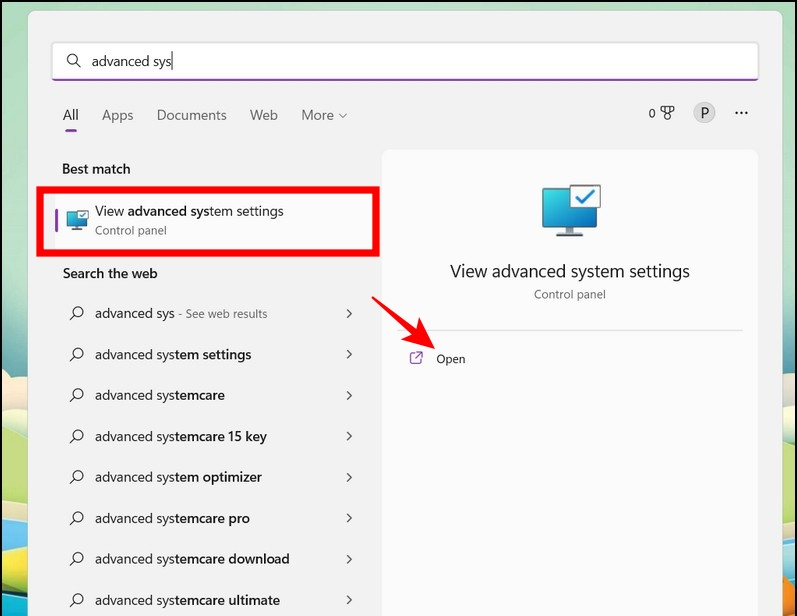
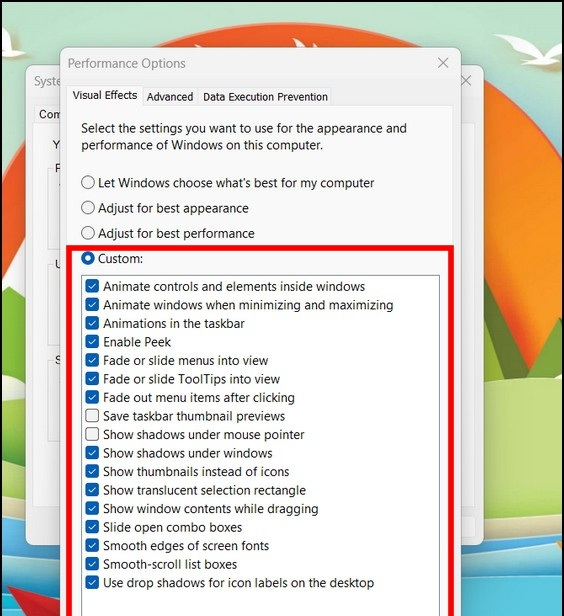
1. Ava Tegumihaldur rakendust, vajutades nuppu Ctrl+Shift+Esc võtmed korraga.
kaks. Järgmisena klõpsake nuppu Käivitusrakendused ikooni ja vaadake üle käivitamisel algavate rakenduste loend.
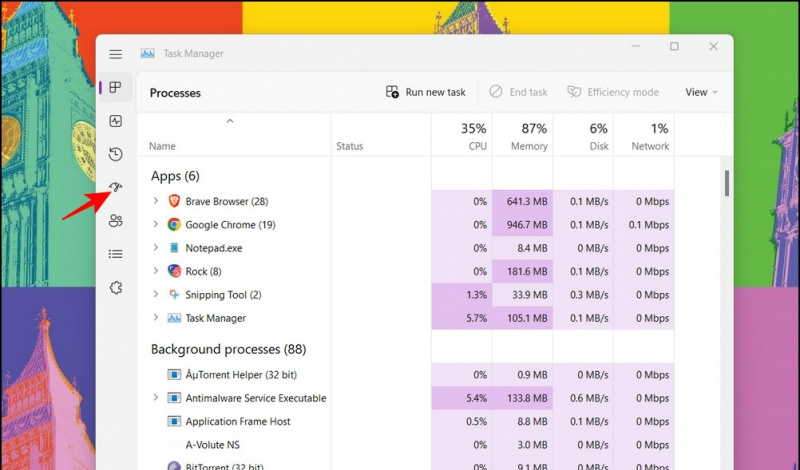
kuidas muuta Androidi telekast kiiremaks
Sülearvuti kuumenemise vältimiseks puhastage ventilatsiooniavad
Levinud põhjus sülearvuti soojendamiseks on tuulutusavad kinni , piirates õhuvoolu läbi masina ja suurendades süsteemi üldist temperatuuri. Kui teie süsteem on järelevalveta, võib see kõrge temperatuuri eest hoiatada ja automaatselt välja lülituda. Probleemi lahendamiseks peate järgima neid lihtsaid parandusi.
 Amazon.
Amazon.
Lülituge integreeritud graafikakaardile
Tipptasemel mänguritele mõeldud sülearvutitel on lisaks integreeritud graafikakaardile sageli ka spetsiaalne graafikakaart, mis võimaldab tõhusalt toime tulla kõigi jõudlust nõudvate ülesannetega. See jõudlusega graafikakaart nõuab rohkem energiat ja arvutusressursse, mis tekitab süsteemis rohkem soojust. Selle kuumenemise minimeerimiseks võite lülitada sisse integreeritud graafikakaardile, kui te ei tee raskeid süsteemiülesandeid, nagu videotöötlus või mängimine. Seda saate teha järgmiselt.
1. Avage installitud graafikakaardi tarkvara sülearvutis, näiteks NVIDIA juhtpaneelil.

1. Avage oma sülearvutis spetsiaalne tootjatarkvara (nt Lenovo Vantage) ja leidke juhtimisvalik termid .
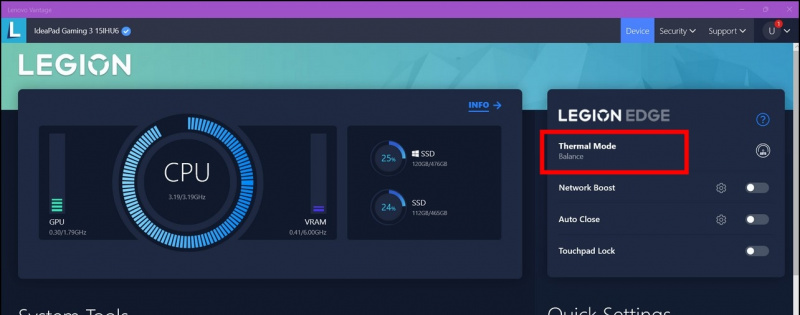
kaks. Järgmisena valige sülearvuti ventilaatori kiiruse juhtimiseks soovitud režiim.
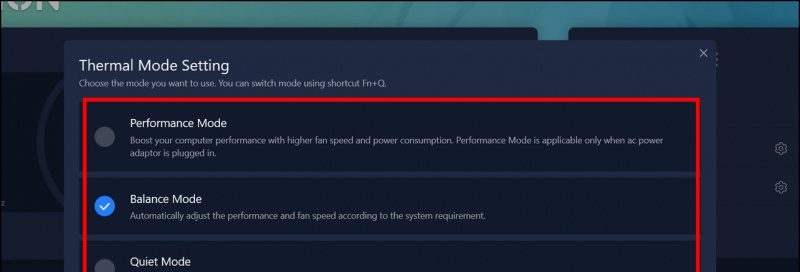 SpeedFan rakendus sülearvutis ja käivitage see.
SpeedFan rakendus sülearvutis ja käivitage see.
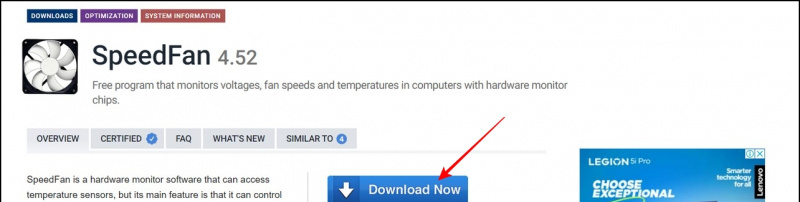
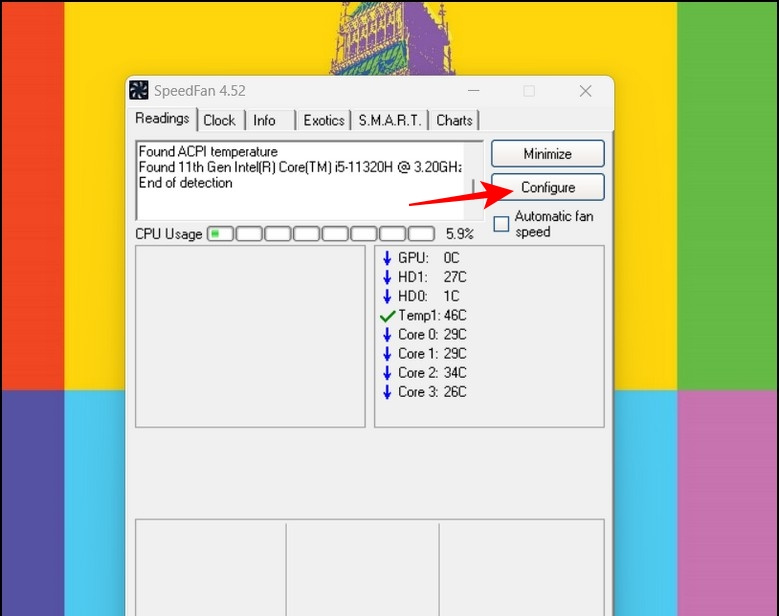 Argus Monitori rakendus sülearvuti ventilaatori kiiruse vaatamiseks ja suurendamiseks.
Argus Monitori rakendus sülearvuti ventilaatori kiiruse vaatamiseks ja suurendamiseks.
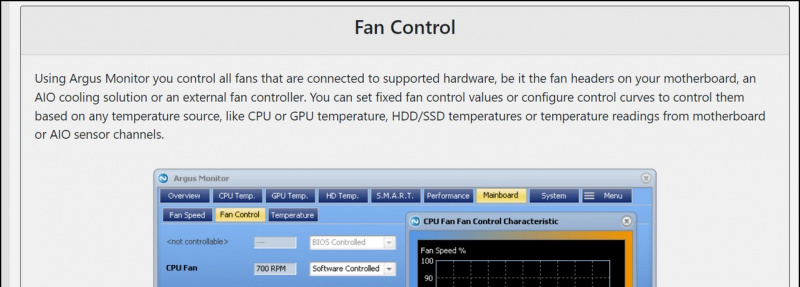
kuidas kustutada gmailis profiilipilte
Vältige sülearvuti kasutamist laadimise ajal
Kui kasutate oma sülearvutit laadimise ajal, töötab see täies mahus ilma igasuguste puudujääkideta akusäästja/energiasäästurežiim . See koos sülearvuti aku pideva laadimis-/tühjenemissagedusega põhjustab temperatuuri märkimisväärse tõusu. Nii kõrgete temperatuuride saavutamise vältimiseks võite vältida sülearvuti kasutamist laadimise ajal või hoida seda kõrgete temperatuuride vähendamiseks jahutusalusel.
Peatage sülearvuti soojendamine, mängides mänge madalatel seadetel
Mängimine, nagu teate, nõuab palju süsteemiressursse. Mängu käivitamisel on väga normaalne, et teie sülearvuti kuumeneb, kuna protsessor ja graafikakaart töötavad soovitud jõudluskoormuse vastu järjekindlalt. Kui aga teie süsteem läheb mängimise ajal liiga kuumaks, saate seda teha vähendada selle graafilisi sätteid või vähendada selle ekraani eraldusvõimet koormuse vähendamiseks, vähendades süsteemi temperatuuri. Siin on, kuidas saate seda vähendada:
1. Graafikavaliku leidmiseks avage oma praegused mänguseaded.
kaks. Järgmisena vähendage erinevaid graafilisi parameetreid ja reguleerige jõudluskoormuse minimeerimiseks eraldusvõimet.
Kasutage oma sülearvuti täiustamiseks sertifitseeritud laadijaid
Teine võimalik põhjus sülearvuti soojendamiseks on sertifitseerimata või ühildumatute sülearvuti laadijate kasutamine. Sellised laadijad mitte ainult ei kuumeneks teie sülearvutit üle, vaid võivad kahjustada oma emaplaati pikas perspektiivis. Seetõttu kasutage sülearvuti laadimiseks kindlasti sertifitseeritud laadijaid.
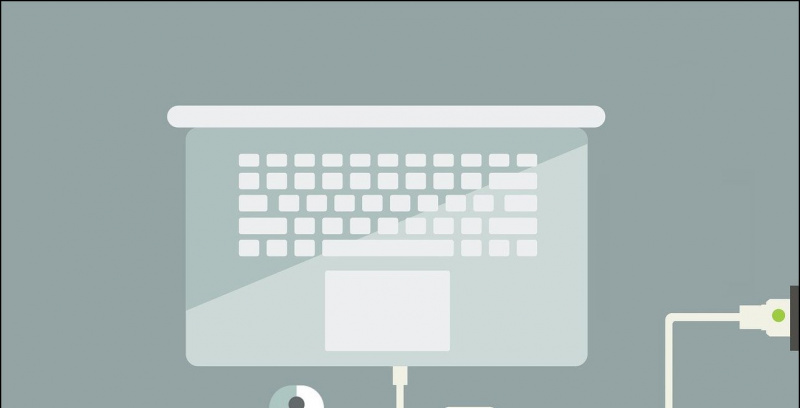
kaks. Järgmisena klõpsake nuppu Muud veaotsingud .
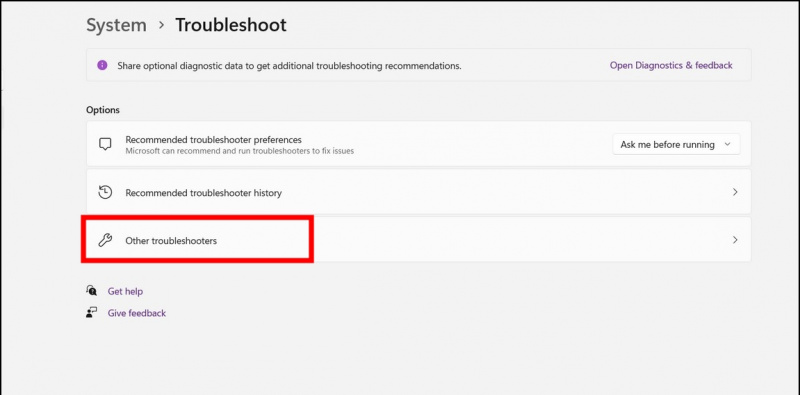
KKK-d
K: Kuidas peatada sülearvuti ülekuumenemine mängimise ajal?
V: Kui teie sülearvuti kuumeneb mängimise ajal üle, saate selle graafilisi sätteid alandada või kinnitada jahutuspadja, et rohkem õhku läbi sülearvuti voolaks, vähendades lõpuks selle temperatuuri.
K: Kuidas vähendada Windows 10/11 sülearvuti kuumust?
V: Vaadake selles selgituses loetletud erinevaid meetodeid Windows 10/11 sülearvuti kuumuse vähendamiseks.
K: Kas saate sülearvuti ülekuumenemist parandada ilma seda lahti võtmata?
V: Jah, saate lülituda aku säästmise režiimile või värskendada süsteemi BIOS-i, et hallata ülekuumenevate sülearvutite temperatuuri ilma seda lahti avamata.
K: Millised on sülearvuti ülekuumenemise tavalised sümptomid?
V: Kui teie sülearvuti hakkab üle kuumenema, hakkavad selle jahutusventilaatorid ventilaatori kiiruse suurenemise tõttu rohkem müra tootma, süsteemi kere (plastist või metallist) üldine temperatuur tõuseb ning sülearvuti kasutamisel võib esineda sagedasi viivitusi ja kogelemist.
K: Minu sülearvuti kuumeneb laadimise ajal üle. Kuidas seda parandada?
google kuidas profiilifotot eemaldada
V: Kui teie sülearvuti kuumeneb üle, on parem seda laadimise ajal mitte kasutada, et vähendada süsteemi üldist koormust. Kasutage sertifitseeritud laadijat ka sülearvuti täitmiseks.
Kokkuvõte: vältige sülearvuti kuumenemist nagu professionaal!
Nii et need on kõik tehnikad, mida saate oma ülekuumenenud sülearvuti kiireks jahutamiseks kasutada. Kui leiate, et see juhend on kasulik, jagage seda oma sõpradega, kellel võib olla probleeme sülearvuti soojendamisega. Jätkake GadgetsToUse'i tellija ja produktiivsema lugemise jaoks vaadake allolevaid linke.
Teid võivad huvitada järgmised asjad:
- 5 võimalust emaplaadi mudeli üksikasjade vaatamiseks Windowsi arvutis või sülearvutis
- 5 võimalust sülearvuti kõlaritest tuleva madala helitugevuse parandamiseks
- 3 võimalust sülearvuti tegeliku ekraani värskendussageduse kontrollimiseks
Samuti saate meid jälgida kiirete tehniliste uudiste saamiseks aadressil Google News või näpunäidete ja näpunäidete, nutitelefonide ja vidinate arvustuste saamiseks liituge piiksuv.it
Gadgetstouse.com-il on sidusettevõtted ja sponsoreeritud partnerlussuhted. Võime teenida komisjonitasusid meie linkide abil tehtud ostude eest. See aga ei mõjuta meie soovitusi.